【小技巧】如何通过Jupyter notebook 快速查看函数/方法的帮助文档
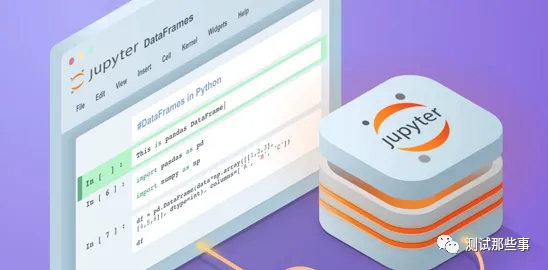
“ 主要分享一下 Jupyter notebook 中如何快速查看函数/方法的帮助文档。”
初学者,在学习 python 时,因为不熟练,导致在开发调试时,需要经常查看各种方法或者函数的使用文档。初学者往往通过 谷大爷和度娘 等搜索引擎,或者在各大技术交流网站,进行查找,而忽略了工具提供的原始帮助文档。
本篇文章,主要和大家分享一下 Jupyter notebook 如何快速查看函数或者方法的帮助文档。
查看文档主要包含自有函数方法、自定义方法和类库的帮助文档。
首先,为了后续演示方便,我们先引入一个 pandas 类库,如下所示:
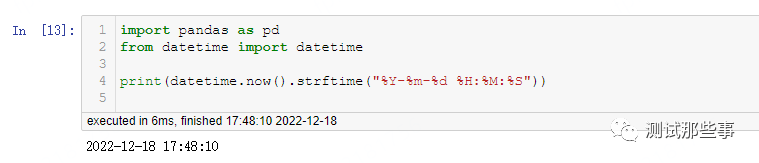
一、自有函数和方法
对于 python 自有函数方法,可通过在函数或者方法的后面添加 ?号后执行命令即可查看函数或方法的帮助文档。
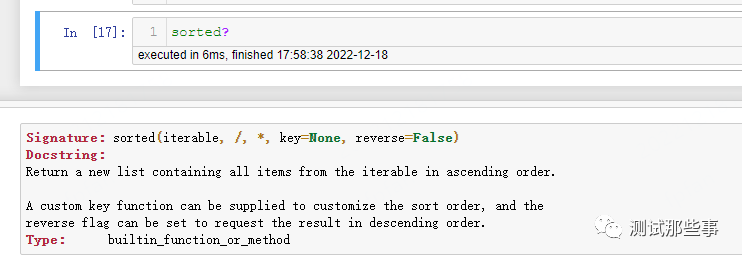
二、自定义函数或方法
自定义函数或方法,与自有函数或方法的查看方式是一致的。
首先,自定义一个方法,如下所示。
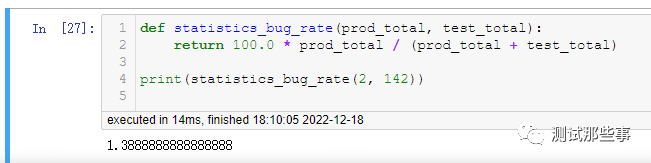
在自定义方法后面添加 ?号,执行后如下所示,会显示自定义方法的帮助信息。
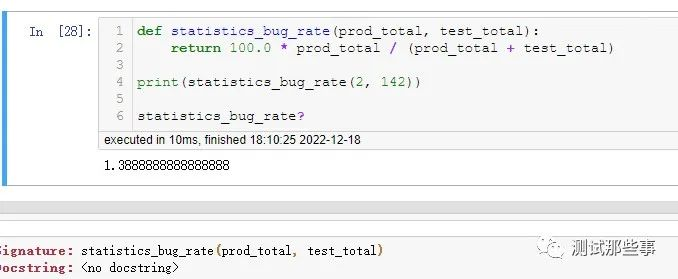
三、引用包方法查看
以 pandas 读取 excel 方法为例,将光标移至 read_excel 方法。
-
按 Shift + Tab 键,显示帮助文档
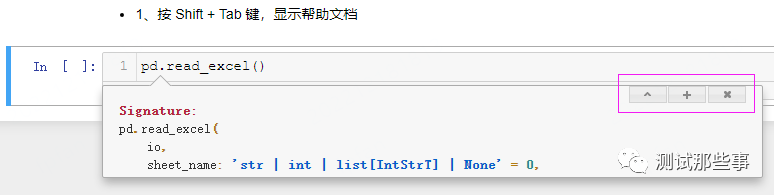
其中,上图中红框所示的三个小图标的含义分别是:
-
左一:在分页器中显示帮助文档
-
中间:展开所有帮助文档信息
-
右一:关闭帮助文档显示
-
2、按 Shift + Tab 键,然后按住 Shift 不动,再次按 Tab 键,则会显示详细的帮助文档
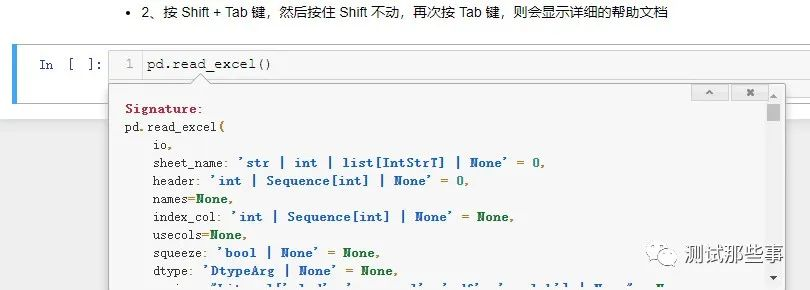
-
3、先按 Shift 键不动,然后连续按四次 Tab 键,在分页器中显示帮助文档
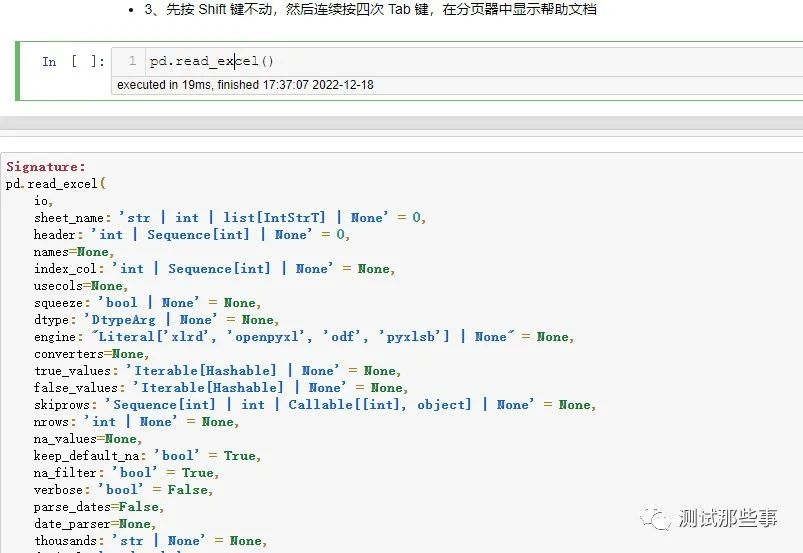
若是文档信息较多,或者在分页器中查看不爽,也可以在分页器中点击下图红框所示的按钮,在新的浏览器标签中打开帮助文档,以更加方便的查看文档信息
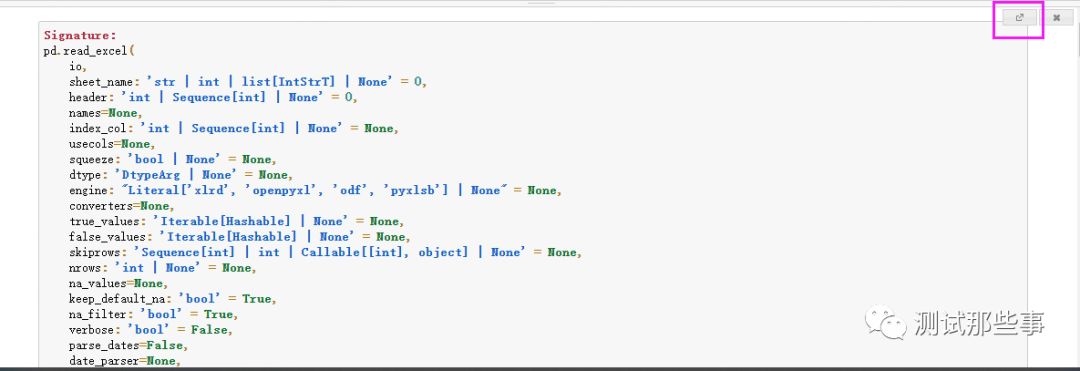
若是通过上述方法依然无法查看帮助文档信息,则可点击快捷工具栏的重启内核按钮,重启后再行查看帮助文档信息。
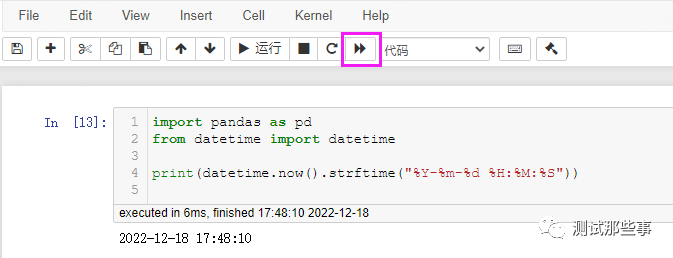
--- END ---




